küsimus
Probleem: kuidas parandada veakoodi 31 – draiverid puuduvad?
Tere. Näen "See seade ei tööta korralikult, kuna Windows ei saa selle seadme jaoks vajalikke draivereid laadida. (kood 31)”. sõnum ja vajate teie abi. Kas ma saan oma draivereid värskendada? Kas ma vajan selle parandamiseks midagi muud? Või vajan abi mõnelt teiselt spetsialistilt?
Lahendatud Vastus
Veakood 31 – puuduvad draiverid on erinevate adapteritega seotud probleem ja see ilmub Windowsi arvutites, kus töötab operatsioonisüsteemi 10, 8 või 7 versioon. Kui sobivat draiverit ei leita, ei saa programmi korralikult installida ega vajadusel käivitada.[1]
Kui seadmes ilmneb tõrge, leiate seadmehalduris vastava seadme kõrvalt teatud hüüumärgid. Veakood 31 on probleem, mis on seotud puuduvate draiverite, aegunud või rikutud draiveritega. Samuti võivad valesti konfigureeritud või mõjutatud failid selle probleemi Windowsi seadmetes vallandada.
Kuna probleem on seotud erinevate adapterite ja draiveritega, nagu võrguadapterid ja muud osad, peate tõrkekoodi 31 parandamiseks muutma teatud sätteid – puuduvad draiverid. On mõned kiired lahendused, kuid Windowsi värskendused[2] ei saa alati kõigi probleemidega toime tulla.
Viga ei lase teie seadmel korralikult laadida ja käivitab probleeme rakendustega. See võib olla ajutine probleem, kuid allolevad lahendused peaksid probleemi lõplikult lahendama. Saate parandada veakoodi 31 – puuduvad draiverid, taaskäivitades esmalt Windowsi. Kui see aitab, on see seadmehalduriga ajutine. Kui ei, siis vaadake allolevaid lahendusi, mis näitavad rohkem tehnilisi meetodeid.
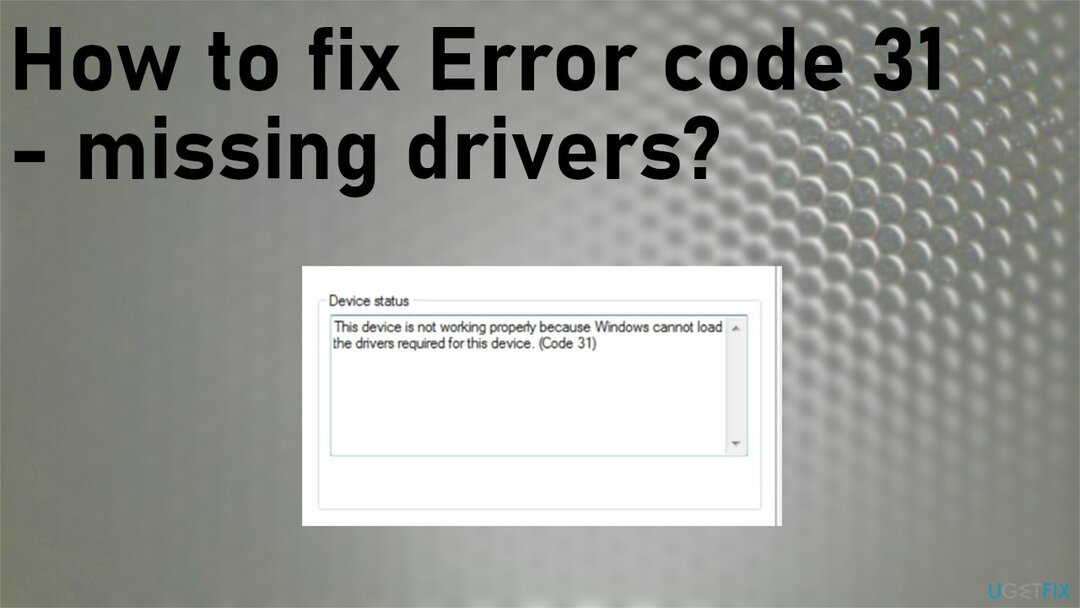
Kuidas parandada veakoodi 31 – puuduvad draiverid
Kahjustatud süsteemi parandamiseks peate ostma selle litsentsitud versiooni Reimage Reimage.
Veakood 31 – draiverite puudumine on mõnikord seadmehalduriga seotud ühekordne asi või äkiline probleem, nii et süsteemi kiire lähtestamine või Windows OS-i täielik taaskäivitamine võib teha imesid. Kuid mõned lisaprobleemid masinaga võivad viidata tõsistele probleemidele teie seadmega, mille põhjustavad kahjustatud failid või kahjustatud osad. Saate käivitada programmi nagu ReimageMaci pesumasin X9 selliste probleemide kiireks lahendamiseks.
Kui teil õnnestus parandada tõrkekood 31 - puuduvad draiverid süsteemi parandamise ja probleemide optimeerimisega süsteemifailide, kaustade ja mõjutatud osadega mõjutas teie seade rohkem kui ainult draiver probleem. Toimivuse parandamine võib aidata ka rikutud draiveriprobleemi kiiremini lahendada, kui ilmnevad täiendavad süsteemiprobleemid või pahavara[3] infektsioonid ei takista teil leida selle veakoodi 31 probleemi algpõhjust.
Värskendage draivereid sobiva tööriistaga
Kahjustatud süsteemi parandamiseks peate ostma selle litsentsitud versiooni Reimage Reimage.
Selle abil saate automaatselt värskendada erinevaid draivereid DriverFix mis parandab jõudlust kiiresti. Ebaõige installimise või draiverite valede versioonide põhjustatud kahjustused võivad põhjustada mitmesuguseid tõrketeateid ja lisaprobleeme, nagu tõrkekood 31 – puuduvad draiverid. See rakendus soovitab uusi draivereid, värskendab aegunud draivereid ja aitab lahendada ühilduvusprobleeme.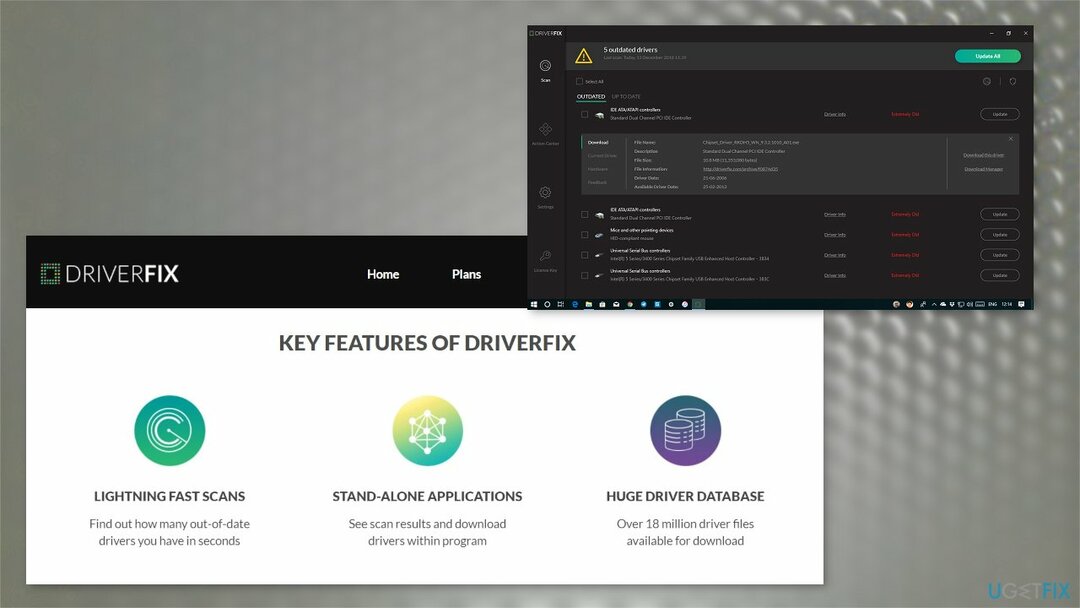
Värskendage draivereid käsitsi, et parandada veakoodi 31 – puuduvad draiverid
Kahjustatud süsteemi parandamiseks peate ostma selle litsentsitud versiooni Reimage Reimage.
- Tüüp Süsteemi teave otsingusse ja avage Süsteemi info aken.
- Klõpsake Komponendid jaotises Süsteemi kokkuvõte.
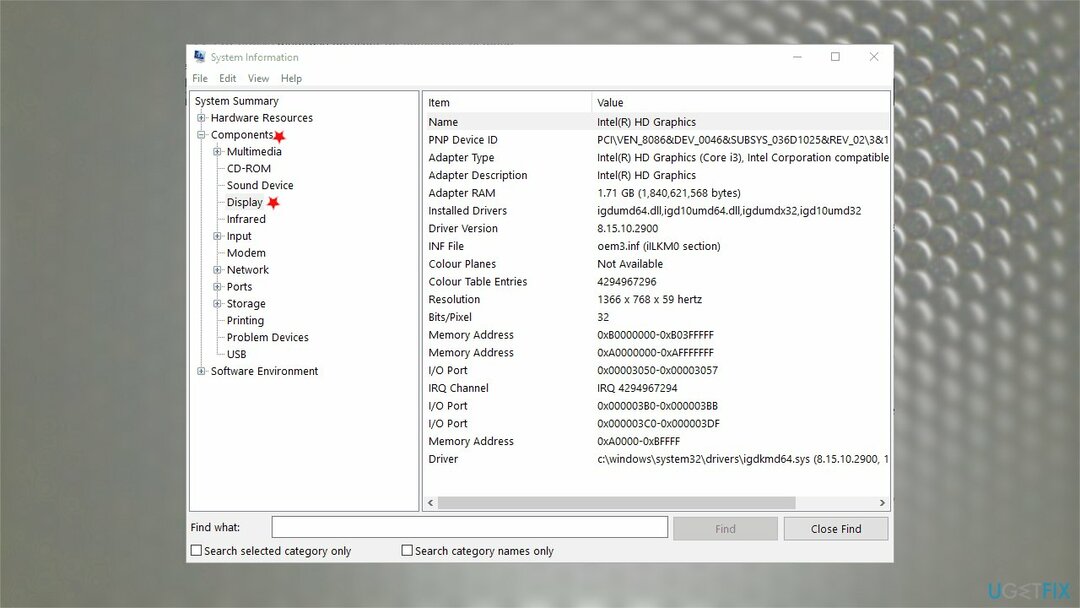
- Seejärel vali Ekraan üksikasjade nägemiseks.
- Peate draiveri alla laadima.
- Leidke draiverid tootja veebisaidilt ja leidke kindlasti õige draiver.
- Vajutage nuppu Võida ja R võtmed avamiseks Jookse aken.
- Sisenema devmgmt.msc.
- Löö Sisenema ja avatud Seadmehaldus.
- Topeltklõps Ekraani adapterid ja paremklõpsake ekraaniadapteril.
- Valige Uuenda draiverit.
- Valige sirvige oma arvutist draiveritarkvara ja valige koht, kus teose alla laadisite.
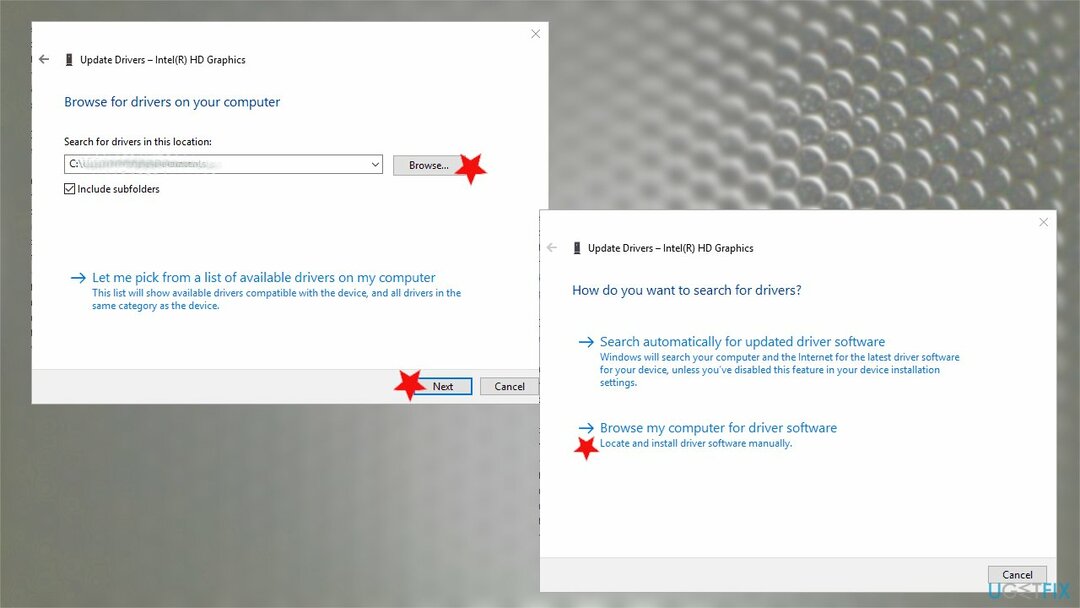
- Vajutage Sirvige ja siis Edasi draiveri installimiseks.
Kontrolli kas uuendused on saadaval
Kahjustatud süsteemi parandamiseks peate ostma selle litsentsitud versiooni Reimage Reimage.
- Minema Seaded ja leida Värskendus ja turvalisus.
- Klõpsake Kontrolli kas uuendused on saadaval et näha, kas OS-i värskendusi on saadaval.
Seadmete ja riistvaraprobleemide tõrkeotsing
Kahjustatud süsteemi parandamiseks peate ostma selle litsentsitud versiooni Reimage Reimage.
- Tüüp Veaotsing otsinguribal.
- Ava Veaotsing.
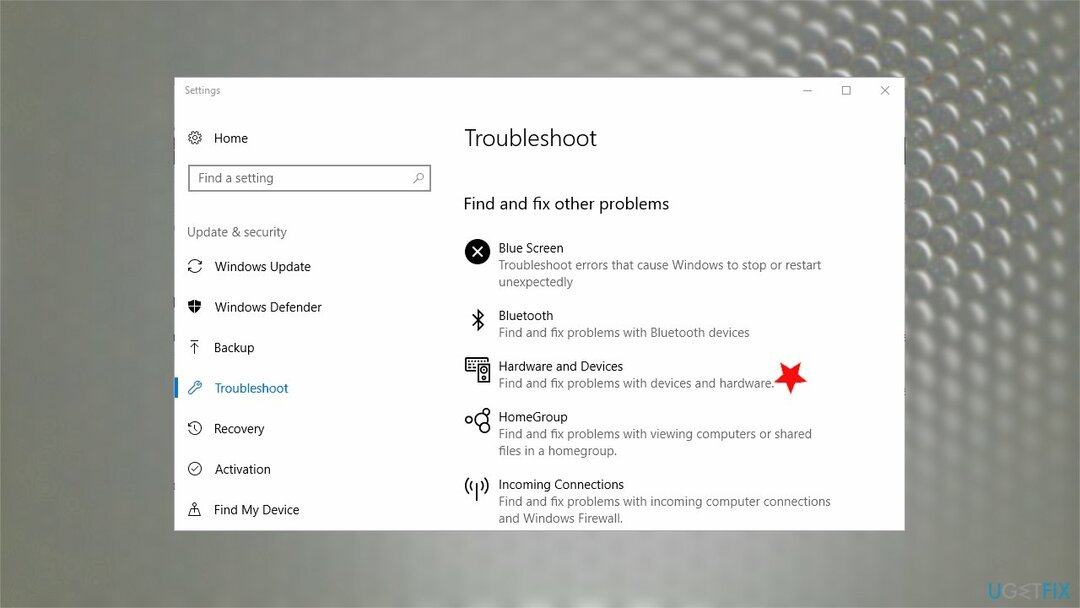
- Otsige üles Riistvara ja seadmete valik.
- Klõpsake sellel, et avada Käivitage veaotsing nuppu.
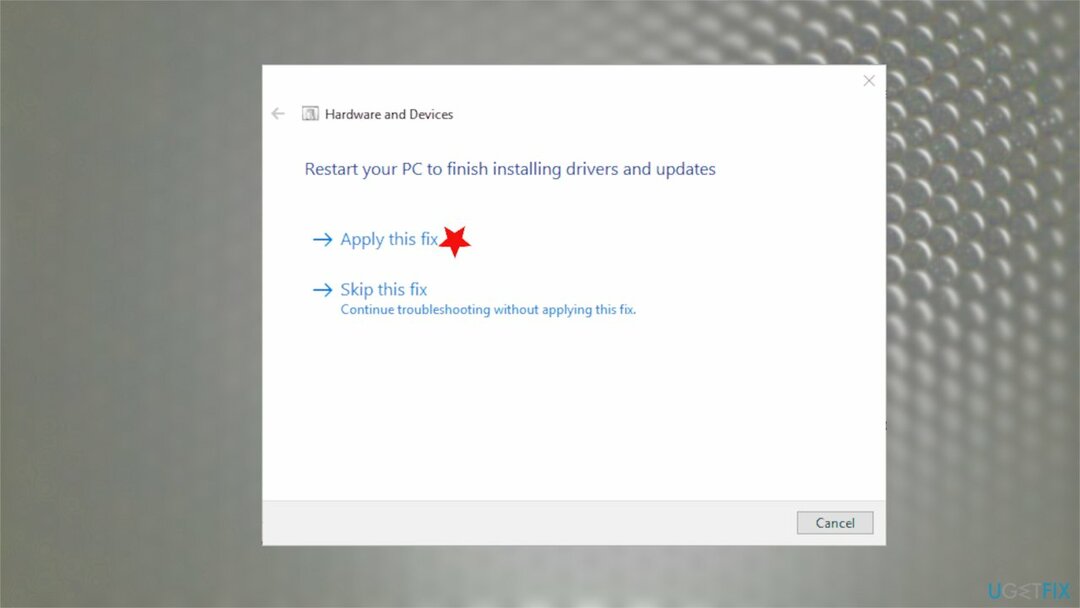
- Võite klõpsata Rakendage see parandus valik, kui see on tehtud.
Kasutage süsteemitaastet, et parandada veakood 31 – puuduvad draiverid
Kahjustatud süsteemi parandamiseks peate ostma selle litsentsitud versiooni Reimage Reimage.
- Avage kast Käivita ja tippige rstrui enne kui vajutate OK.
- Vali Soovitatav taastamine, mistõttu hiljutised süsteemimuudatused tühistatakse.
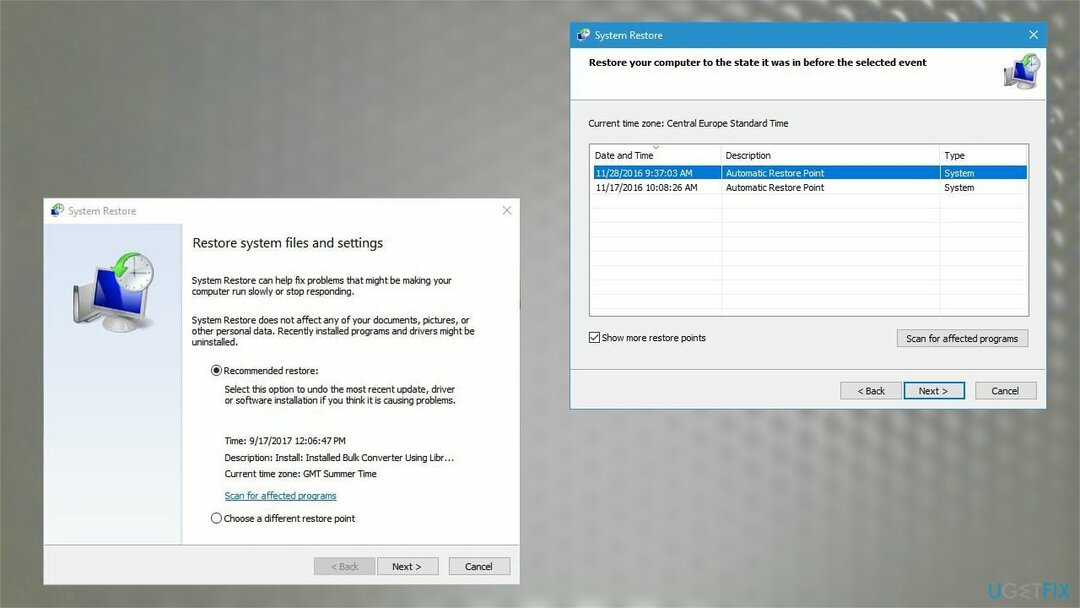
- Kui soovite minna vanemale versioonile, minge Valige mõni muu taastepunkt.
- Klõpsake Kuva rohkem taastepunkte valikut ja valige konkreetne kuupäev.
- Klõpsake Järgmine/ Lõpeta ja Jah taastamise kinnitamiseks.
Redigeerige Windowsi registrit, et parandada veakoodi 31 – puuduvad draiverid
Kahjustatud süsteemi parandamiseks peate ostma selle litsentsitud versiooni Reimage Reimage.
- Ava Jookse kasti ja käivitada Registriredaktor kirjutades regedit ja vajuta OK.
- Järgige teed:
Arvuti\\HKEY_LOCAL_MACHINE\\SYSTEM\\CurrentControlSet\\Control\\Class\\{4d36e968-e325-11ce-bfc1-08002be10318} - Looge varukoopia jaoks {4d36e967-e325-11ce-bfc1-08002be10318} klikkides Fail / Ekspordi.
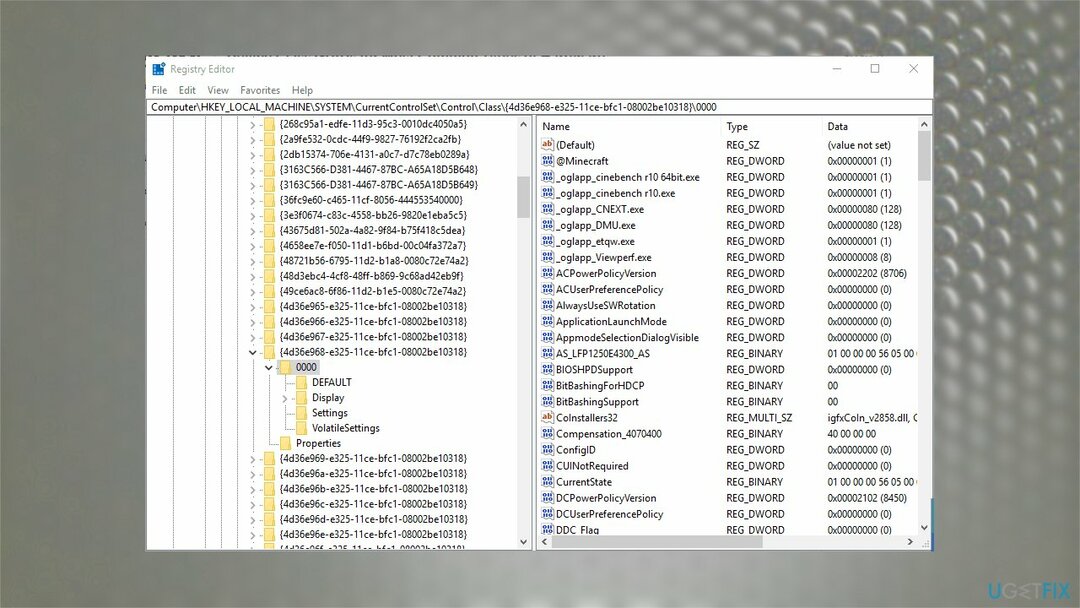
- Sisestage varufaili pealkiri ja valige kaust, vajutage nuppu Salvesta.
- Paremklõps Ülemised filtrid pingul ja valige Kustuta.
- Paremklõps Madalamad filtrid ja vali Kustuta.
- Sulgege registriredaktor ja taaskäivitage seade.
Parandage oma vead automaatselt
ugetfix.com meeskond püüab anda endast parima, et aidata kasutajatel leida parimad lahendused oma vigade kõrvaldamiseks. Kui te ei soovi käsitsi parandada, kasutage automaatset tarkvara. Kõik soovitatud tooted on meie spetsialistide poolt testitud ja heaks kiidetud. Tööriistad, mida saate oma vea parandamiseks kasutada, on loetletud allpool.
Pakkumine
tee seda kohe!
Laadige alla FixÕnn
Garantii
tee seda kohe!
Laadige alla FixÕnn
Garantii
Kui teil ei õnnestunud Reimage'i abil viga parandada, pöörduge abi saamiseks meie tugimeeskonna poole. Palun andke meile teada kõik üksikasjad, mida peaksime teie arvates teie probleemi kohta teadma.
See patenteeritud parandusprotsess kasutab 25 miljonist komponendist koosnevat andmebaasi, mis võib asendada kasutaja arvutis kõik kahjustatud või puuduvad failid.
Kahjustatud süsteemi parandamiseks peate ostma selle litsentsitud versiooni Reimage pahavara eemaldamise tööriist.

Täiesti anonüümseks jäämiseks ning Interneti-teenuse pakkuja ja valitsus luuramise eest teie peal, peaksite tööle võtma Privaatne Interneti-juurdepääs VPN. See võimaldab teil luua Interneti-ühenduse, olles samal ajal täiesti anonüümne, krüpteerides kogu teabe, takistades jälgijaid, reklaame ja pahatahtlikku sisu. Kõige tähtsam on see, et te lõpetate ebaseadusliku jälitustegevuse, mida NSA ja teised valitsusasutused teie selja taga teevad.
Arvuti kasutamise ajal võivad igal ajal juhtuda ettenägematud asjaolud: see võib elektrikatkestuse tõttu välja lülituda, a Võib ilmneda sinine surmaekraan (BSoD) või juhuslikud Windowsi värskendused võivad masinas ilmuda, kui mõneks ajaks ära läksite. minutit. Selle tulemusena võivad teie koolitööd, olulised dokumendid ja muud andmed kaotsi minna. To taastuda kaotatud faile, saate kasutada Data Recovery Pro – see otsib kõvakettal veel saadaval olevate failide koopiate hulgast ja toob need kiiresti alla.